Ali prejemate na stotine tržnih e-poštnih sporočil s spletnih mest in aplikacij v svoj osebni Gmail? Ustavite takšna e-poštna sporočila in uživajte v drugih ugodnostih, tako da se naučite ustvariti e-poštni vzdevek za Gmail.
Morda ste opazili, da skoraj vsa spletna mesta, spletne aplikacije, mobilne aplikacije, glasila, prenosi itd. zahtevajo e-pošto, preden vam omogočijo dostop do vsebine. To je način zbiranja vaše e-pošte, tako da vas lahko marketinške ekipe kontaktirajo s ponudbami in promocijami.
Vas takšna elektronska sporočila jezijo ali motijo v službi ali doma? V večini primerov ja! Kaj potem narediš? Ali ustvarjate alternativna e-poštna sporočila? Seveda ne! V Gmailu uporabljate vzdevke e-pošte in izvirno e-pošto hranite stran od nagovarjajočih e-poštnih sporočil.
Ta članek vam pomaga, da se v preprosti angleščini naučite nastavitve, uporabe in vzdrževanja e-pošte Gmail alias.
Kaj so vzdevki e-pošte v Gmailu?
Gmail ponuja orodje za vzdevek e-pošte, s katerim bo vaša e-pošta ostala skrivna in brez nereda. Uporabite ga lahko za izkoriščanje popustov na spletnih mestih e-trgovine, prijavo za brezplačne spletne aplikacije in drugo. Naslednja tržna in nagovarjajoča e-poštna sporočila ne bodo obremenila primarnega poštnega predala.
Ima več imen, kot so naslednja:
- drug email naslov
- E-poštni naslov za posredovanje
Storitev je na voljo za imetnike e-pošte Gmail in Google Workspace. Če se želite izogniti ustvarjanju več e-poštnih sporočil v Gmailu, morate v Gmailu uporabiti začasne vzdevke za Gmail.
Nasprotno, v storitvi Google Workspace vam lahko skrbnik doda do 30 vzdevkov e-pošte. Pri pošiljanju e-pošte vam ni treba storiti ničesar drugega kot izbrati e-poštna sporočila vzdevka Gmail v polju Od.
Zakaj potrebujete vzdevke e-pošte v Gmailu?
Obstaja nešteto razlogov za uporabo vzdevkov za Gmail. Naslednji seznam opisuje nekaj očitnih razlogov:
- Želite preizkusiti najboljše in brezplačne aplikacije za novice za vaš Android, aplikacije pa zahtevajo preverjanje e-pošte. Tu bi bilo najbolje, če bi uporabili e-poštne vzdevke, da bi se izognili bombardiranju marketinških e-poštnih sporočil.
- Obožujete tehnološka glasila in se zelo prijavljate nanje. Uporabite vzdevek e-pošte, da jih samodejno filtrirate v mapo z glasili v svojem Gmailu.
- Prijavite se za spletne promocijske kode, popuste itd., ne da bi vnesli svojo e-pošto.
- Ste lastnik majhnega podjetja in morate ustvariti različne e-poštne naslove: billing@johndoe.com, sales@johndoe.com, info@johndoe.com itd.
- Posredovati morate vsa dohodna e-poštna sporočila zaposlenega, ki je zapustil podjetje, novemu zaposlenemu, ki je pravkar zapolnil prosto delovno mesto.
Kako ustvariti e-pošto z vzdevkom Gmail za osebni Gmail
Ko boste prebrali vse prednosti, se boste morda vprašali, kako ustvariti vzdevek e-poštnega naslova v Gmailu, ali je to zapleteno opravilo, kako ga uporabljati itd.
Ustvarjanje vzdevkov e-pošte v Gmailu je smešno preprosto, če sledite tem korakom:
- Odprto Gmail v spletnem brskalniku.
- Kliknite na nastavitve meni.
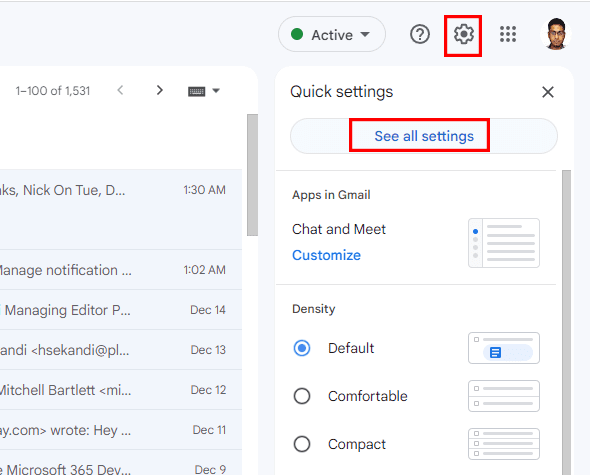
- Zdaj izberite Oglejte si vse nastavitve.
- V zgornji menijski vrstici izberite Računi in uvoz.
- Izberite Dodajte drug e-poštni naslov v možnosti Pošlji pošto kot.
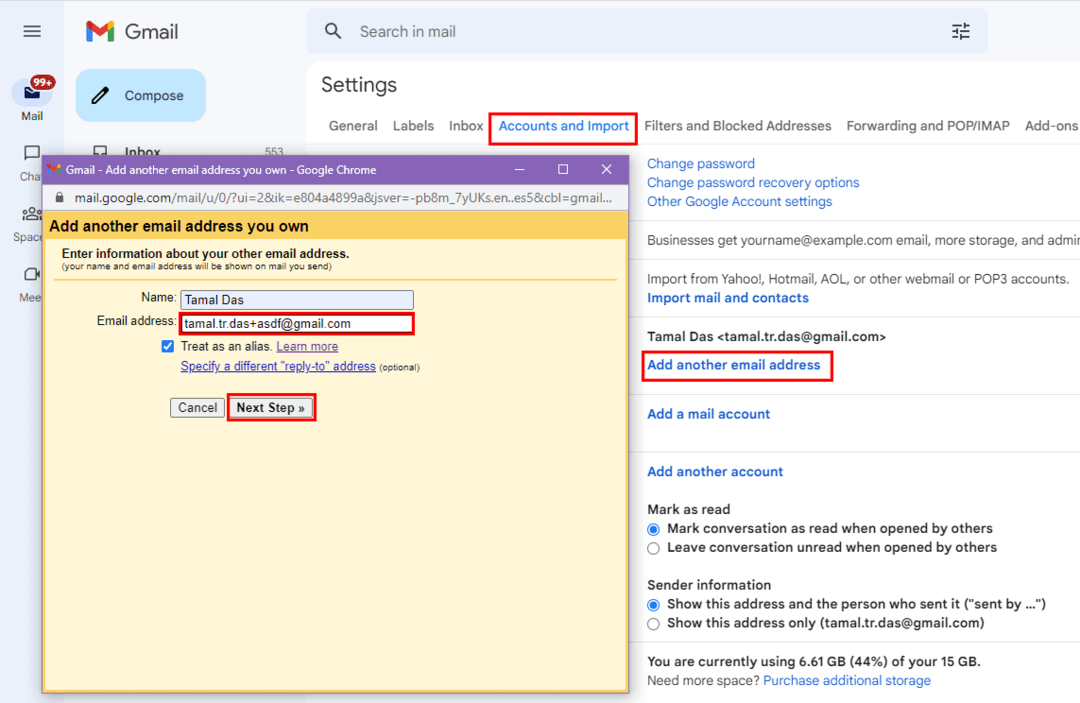
- Zdaj vnesite svoj e-poštni naslov in nekje v uporabniško ime dodajte piko. Na primer, če je vaš e-poštni naslov johndoe@gmail.com, vnesite john.doe@gmail.com.
- Če vaš e-poštni naslov že vsebuje pike, vnesite a plus (+) podpišite na koncu dela uporabniškega imena in nato dodajte kateri koli gobbledegook, kot je asdf, qwerty, zxcvb itd. Na primer, če je vaš e-poštni naslov john.doe@gmail.com, vnesite john.doe+asdf@gmail.com.
- Zdaj kliknite na Naslednji korak gumb za dokončanje postopka.
Kako ustvariti e-poštni vzdevek Gmail za službeno/šolsko e-pošto
Če ste skrbnik za Google Workspace in želite za svojo ekipo e-poštne naslove za vzdevek Gmail, sledite tem korakom. Če ste zaposleni in želite, da vam skrbnik nastavi e-poštne vzdevke, posredujte ta članek svojemu skrbniku za Google Workspace, da bo lahko sledil spodnjim korakom:
- Pojdi k svojemu Googlova skrbniška konzola. To lahko storijo samo skrbniki.
- V skrbniški konzoli se pomaknite do Uporabniki s klikom meni in izbiranje Imenik.
- Izberite uporabniško ime, za katerega želite nastaviti Gmail vzdevek e-pošte.
- Izberite Dodajte nadomestne e-poštne naslove. To boste našli pod imenom uporabnika na levi.
- Vnesite vzdevek uporabniškega imena, del pred njim znak @. Na primer supportdesk@johndoe.com za vaš primarni e-poštni naslov johndoe@johndoe.com.
- Kliknite Shrani! V 24 urah ali prej boste začeli prejemati e-poštna sporočila na svoj primarni e-poštni naslov iz vzdevnega e-poštnega naslova.
Na žalost aplikacije Gmail v napravah iPhone, iPad ali Android ne podpirajo te funkcije. Zato bi bilo najbolje, če bi Gmail odprli s spletnim brskalnikom in v teh napravah ustvarili e-poštni vzdevek za Gmail.
Kako uporabljati vzdevke e-pošte v Gmailu
Spodaj najdete korake, ki jih morate upoštevati za uporabo na novo ustvarjenih vzdevkov e-poštnih naslovov:
- Kliknite Sestavi.
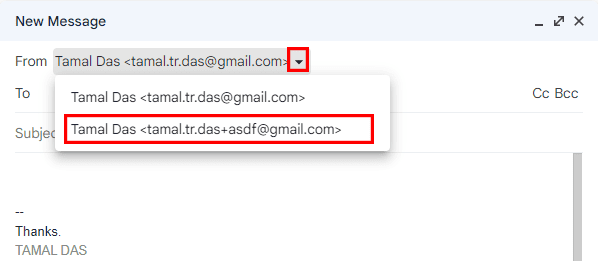
- Poiščite spustno puščico poleg polja Obrazec na kartici Novo sporočilo.
- Kliknite puščico spustnega menija, da izberete kateri koli vzdevek e-poštnih sporočil v Gmailu.
Kako filtrirati e-poštna sporočila z uporabo e-poštnih vzdevkov Gmail
Najboljši del e-poštnih sporočil z vzdevki je, da lahko dohodna e-poštna sporočila samodejno usmerite v določene mape. Takole:
- Kliknite na Pokaži možnosti iskanja ikona na Iskanje v Gmailu bar.

- V polje vnesite vzdevek e-pošte Za polje.
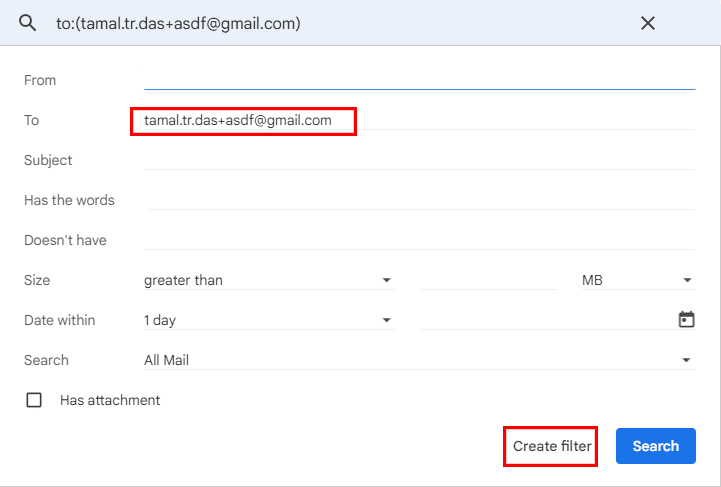
- Izberite Ustvari filter.
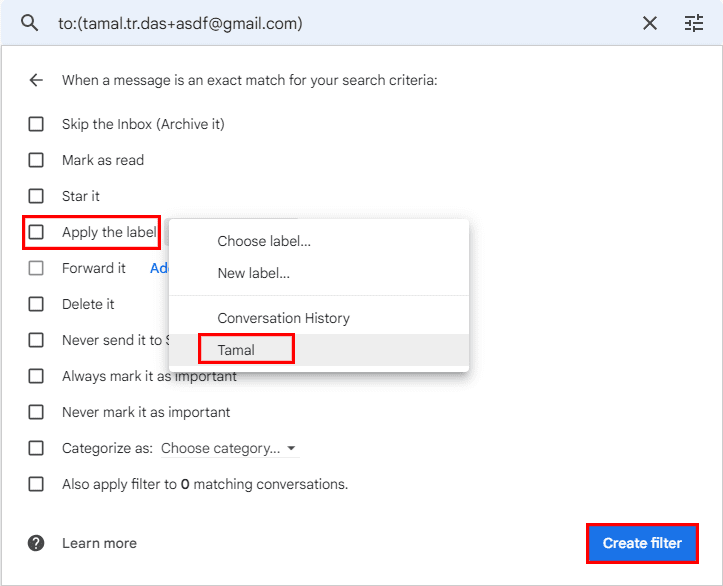
- Na naslednjem seznamu, ki se prikaže, izberite eno ali več možnosti.
Kako izbrisati Gmail Alias Email
Ponovite lahko iste korake, navedene v razdelku za ustvarjanje vzdevka za Gmail. Ko pridete na zaslon z vzdevki e-pošte, boste videli a Koš za smeti oz Izbriši ikona. Videli boste Odstrani gumb poleg e-poštnih vzdevkov za skrbniško konzolo Google Workspace.

Kliknite na Izbriši ikona oz Odstrani gumb za brisanje e-poštnih vzdevkov iz Gmaila ali Google Workspace.
Zaključek
Poskusite! Zdaj veste, kako brez napora ustvariti e-poštno sporočilo z vzdevkom za Gmail. Izkusili boste organiziran Gmail brez nereda.
Če uporabljate različne metode ali imate odlične nasvete o vzdevkih za Gmail, jih ne pozabite omeniti v razdelku za komentarje. Naslednji je kako načrtovati e-pošto na Gmailu.